
自宅の書斎兼仕事スペースを有効活用し、デュアルディスプレイをトリプルディスプレイにアップデートしました。
このトリプルディスプレイシステムで一番重要なのは、PCとゲーム機(Switch/Playstation4)を好きなタイミングで切り替え出来る事。
そのためにHDMIセレクターを導入したのですが、思っていた以上に素晴らしいアイテムでしたので掘り下げてレビューしたいと思います!
HDMIセレクターって何?
まずそもそもHDMIセレクターとはなんだというお話です。
ご存知の方は飛ばして頂いて構いません。
現在PCやゲーム機、はたまたFireStickTVやChromecast、AppleTVのような製品は主に液晶ディスプレイやテレビに接続して使用する事が前提となっています。
一部製品自体にディスプレイが搭載されているもの(Nintendo SwitchやノートPC等)を除けば、そもそも画面に映像を出力しないと何も出来ないですもんね笑。
そこでPCやゲーム機と接続する為に必要なのがHDMIケーブルです。
HDMIケーブルを例えばPCとディスプレイに繋げば、当然PCの出力する映像がディスプレイに表示されます。当然ですね。
じゃあゲーム機を繋ぎたい!ってなった場合どうでしょう?
家庭用テレビの多くは通常HDMI入力端子が2~3個程ついていますので、その個数まではいちいち抜き差しするまでもなくテレビのリモコンで「外部入力1」「外部入力2」等選べばその機器を選ぶ事が出来ます。
しかし一般的なディスプレイは通常HDMI端子を1つしか持ちません。
という事は都度抜き差しが必要になる・・・これはめんどくさい!
ここで威力を発揮するのがHDMIセレクター、ざっくり言えばHDMIの分配タップみたいなもんですね!(ちょっと語弊がありますが、これは後述します)
ディスプレイ出力用の規格
更に余談ですが、ついでだから覚えておいて損は無いお話です。
先程からディスプレイへの接続はHDMIと言っていますが、ディスプレイの接続ケーブル=HDMIでは決してありません。
いくつかの規格があり、それが以下の画像の通りです。

左から順に
- DVI
- HDMI
- DisplayPort
という規格が存在します(本当はD-SUBという規格もあるんですが現在では少し古い規格で段々見なくなりました。手元にD-SUBケーブルが無かったので割愛しています)。
基本的には右に行くほど新しく、DVIはまだ現役感ありますが実はHDMIはDVIの後継規格です。
更にそれをPC等の映像出力に特化し設計されているのがDisplayPortです。
基本的にHDMIとDisplayPortは現在進行形でサポートされていますが、普及度合いで言えば断トツHDMIですね。
Nintendo SwitchやPlaystation4もそうですし、FireStickTVやChromecast、AppleTVなんかもHDMI出力です。
単純に映像出力の面で言えば技術的にはDisplayPortの圧勝なんですが、多くの家庭用メディア機器がHDMIを採用している事で実質的に今はHDMIが標準的な空気です(実際、安価なディスプレイやグラフィックボードだとDisplayPortが採用されていないケースもあります)。
今後DisplayPortが採用される機器は更に増えて来るとは思いますが、基本的にはHDMIが主流であると覚えておけばいいと思います。
参考程度に僕の場合はDisplayPortに接続出来る場合は優先してDisplayPortを使用しています。
なんでかって、HDMIは簡単に引っ張れば簡単に引っこ抜けてしまいますがDisplayPortはロック機構があるため、簡単に抜けないようになっているしそもそものスペックが高いという単純な理由です笑。
HDMIセレクターのベストバイ!5in1outリモコン付き!

さて、ここからが本題です。
先述したトリプルディスプレイ導入において、既にデュアルディスプレイ環境下で3枚目を追加する。
その上で追加する1枚はPC/ゲーム機(Nintendo Switch/Playstation4)を切り替え出来る機器という事で下記の商品をチョイスしました。
あくまで個人的な感想ではありますが、HDMIセレクターという商品においてこのGANAのHDMIセレクターはベストバイだと思っています!
安価な価格帯で最大の入力数
まずこのHDMIセレクター最大のポイントは1,000円台という価格ながら5チャンネル入力に対応している事。
同じ価格帯の売れ筋商品を見てみると、2~3チャンネル仕様のものが圧倒的に多い中チャンネル数においてはこのGANAが突出しています。
チャンネルが多いという事はそれだけ機器の接続が出来るという事、つまり将来的な拡張の余地を残しておけます。
PC、ゲーム機、Blu-rayレコーダー、Amazon FireStickTVのようなコンテンツ配信端末なんかが候補でしょうか。
僕はデスクトップPCを使っているので購入した事はありませんが、例えばこんな感じのスティック型PCももちろんOK!
価格帯とポートの数を考えるとこの時点でベストバイだと思います。
同時出力はできない
「ざっくり言えばHDMIの分配タップみたいなもん」と先述しましたが、実はいわゆる電源の分配タップと決定的な違いがあります。
それが”決して同時出力するような製品ではない”という事。
つまり1つのディスプレイにPCとゲーム機の映像を同時に出力する、のような事はできません。
あくまでディスプレイ側にどのチャンネルの機器の信号を出力するか、というものですのでここは気をつけて下さい。
チャンネル切り替えはリモコンでOK!
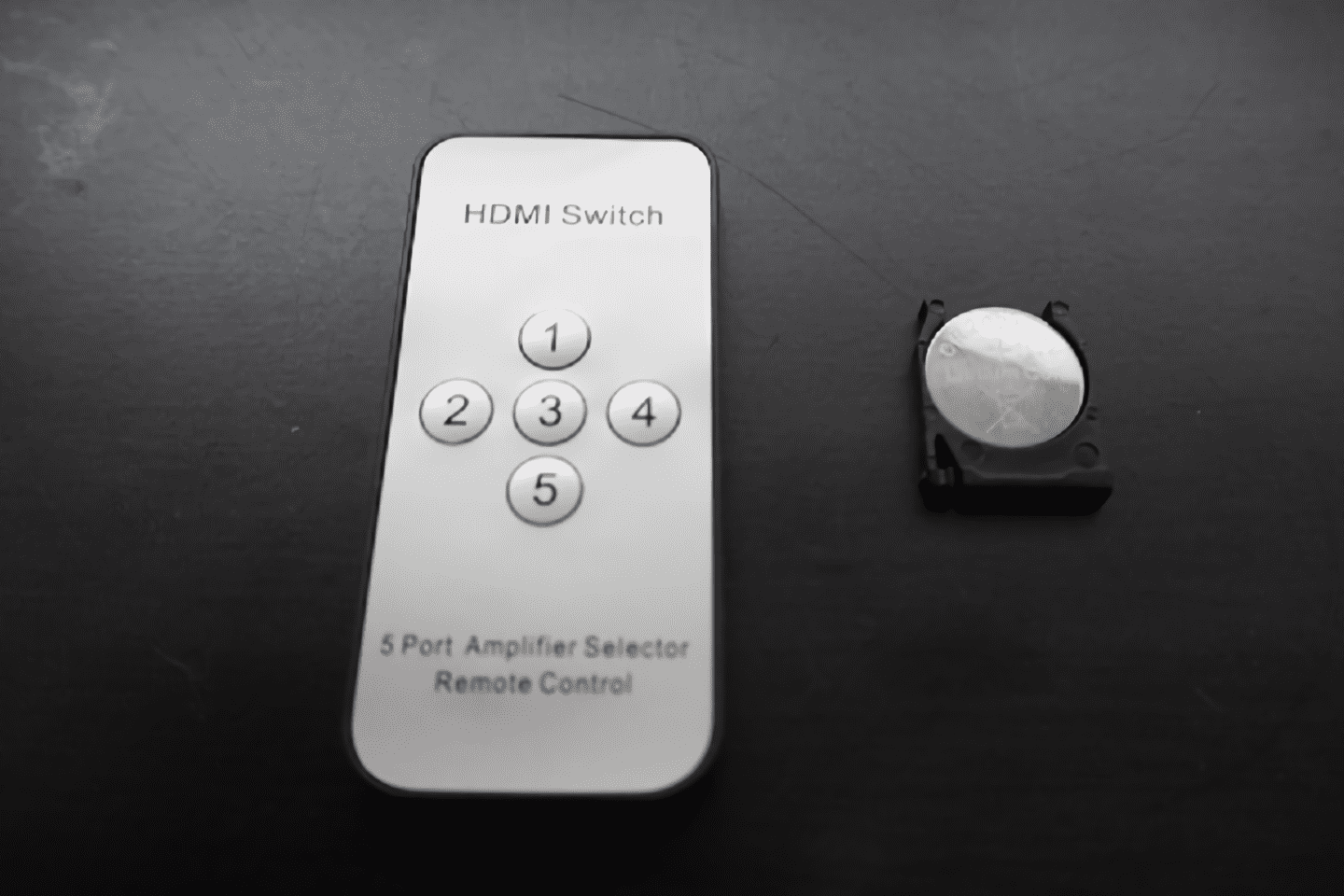
この手のセレクターは本体のボタンをポチポチ押してチャンネルを切り替える、はたまた一昔前はダイヤルでカチカチ切り替えるものが主流でした。
ところがこのGANAのHDMIセレクターはなんとリモコン対応!
付属のリモコンで希望のチャンネル番号を選択するだけで即座にそのチャンネルが切り替え出来ます。
これがすごく便利で、2個しか機器を繋いでいないなら本体のボタンを1回押すで良いんです。
ところが4つも5つも機器を繋いで居ると、例えば1チャンネルから4チャンネルに変えたい場合3回ボタンを押さなきゃいけないんですね。
すっごくめんどくさい・・・!
それを快適にする為にリモコンには1~5のボタンが振られていて、希望のチャンネル番号を1回押せばOK!
細かい部分ですが、こういう部分が後々僅かなストレスに繋がってくるもの。
事前にどの機器がどのチャンネルに繋がっているか覚えておく必要はありますが、めちゃくちゃ便利です!
ごちゃごちゃ見えない小型化による恩恵
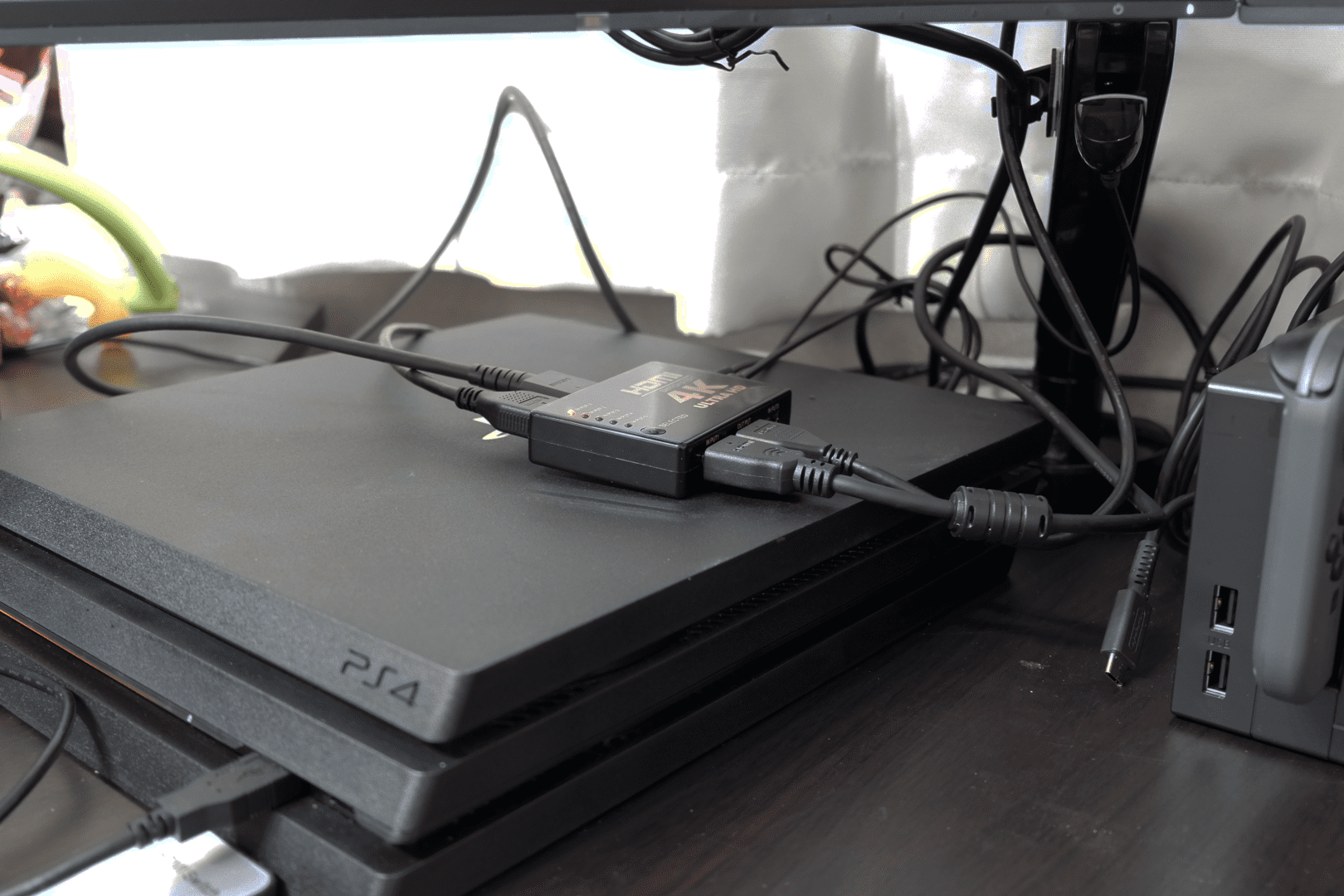
こんな感じで本体を露出しなければならない場合、本体だけじゃなくて接続するケーブル類もごちゃごちゃでひどい有様です・・・笑。
リモコン対応という事で、リモコンの受信部だけ電波が届くようにしておけば良いので本体はデスクの下、ディスプレイやパソコンの裏等に隠しておくことが出来ます。

それに引き換え本体が小型でかつリモコン受信部のみ露出出来るような形だとこのスッキリさ!
レイアウトの幅が広がりますし、配線を隠せる事によって見た目にも非常に綺麗!
これは地味に嬉しいポイントですね!
電池はCR2025
リモコンに必要な電池は最初から付属しているので購入の必要はありませんが、長期間使っていればいずれ寿命が来るのが電池の宿命。
GANAのHDMIセレクターに付属のリモコンに対応している電池はコンビニ等でもよく見かけるボタン電池、CR2025です。
当然Amazon等でも取扱がありますので、覚えておきましょう!
チャンネル切り替え時間
1度ケーブル類をセッティングしてしまえば普段はそんなに気にして見る事も無いので、重要なのは設置後の使い勝手です。
実際に切り替えに必要な秒数を図ったのですが、おおよそ1~1.5秒程度(接続先の機器によって若干違うようです)。
サクサク切り替わるテレビを使っているような方だと一瞬テンポが遅れるので、ギリギリ許容範囲かな?というイメージですが、ここは少しだけ気になるかなと思いました。
機器の自動切り替えにも対応
例えばPCを使っているとします。
当然ディスプレイにはPCの映像が出力されているんですが、ふとSwitchやりたいなーと思って電源を投入。
するとどうでしょう、なんとディスプレイの映像が自動的にSwitchのものに!
更にゲームをやり終えてSwitchの電源を切ったりスリープモードにすると、自動でPCの画面に戻りました!
そう、基本的に後からつけた機器に優先して自動でチャンネルセレクトをしてくれるんです。
地味に便利な機能で、「これを使いたい」と思った時にシームレスに切り替えしてくれるという親切設計。
ただしバスパワーで動作するFireStickTV等と常時電源オンのPCを同時接続すると想定した動きにならない可能性がありますが、僕の場合常時電源をいれているのはPCだけなので基本的に無問題。
常時電源オンの機器を複数接続する事を想定している場合は注意して頂きたいですが、その場合も付属のリモコンで切り替えれば良いだけなので大したデメリットではないかなーと思います。
小型でどこにでも設置OK!ただし一部干渉あり
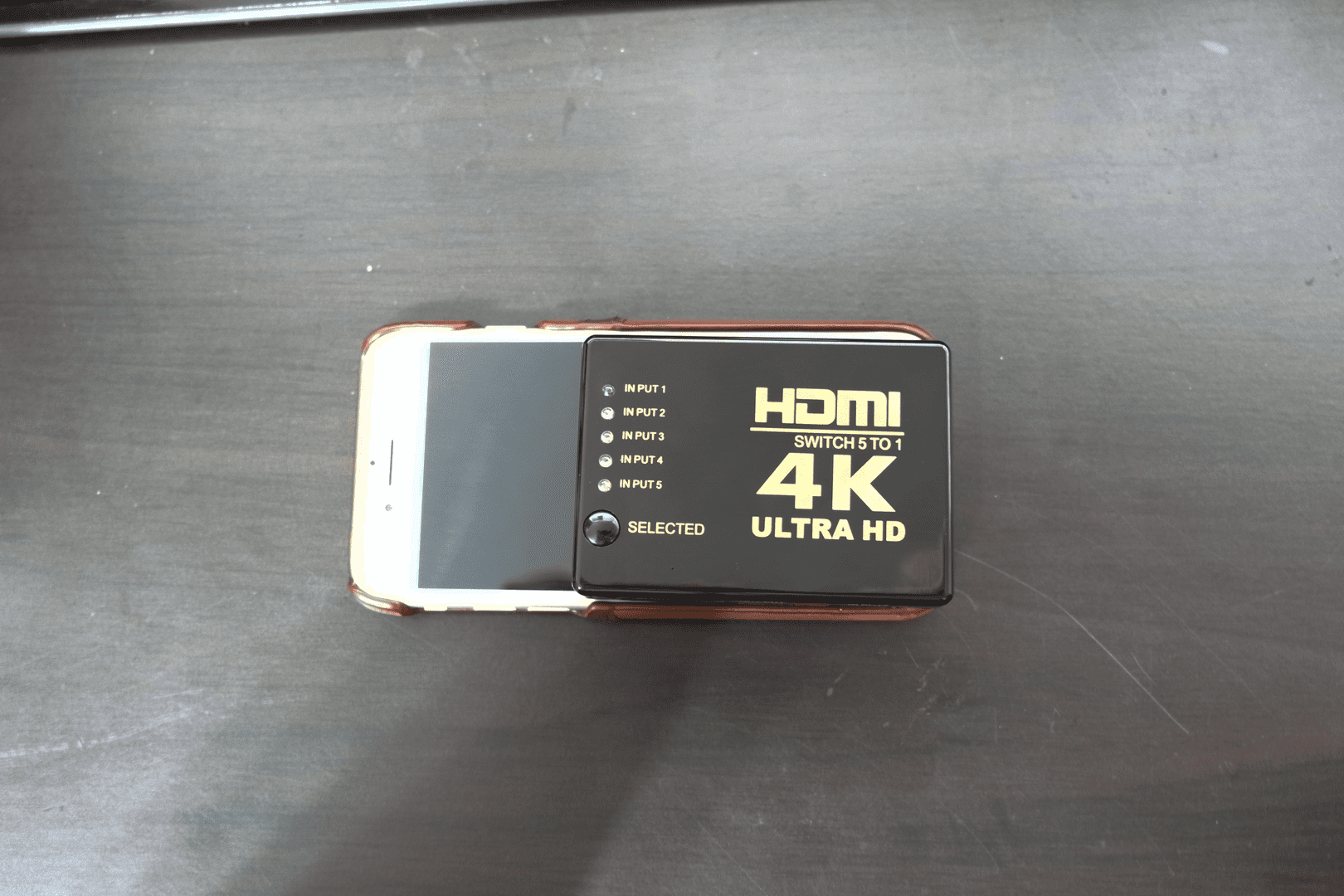
画像を見れば一発で分かる通り、非常に小型です。
比較のためにiPhone7と重ねて撮影してみましたが、横幅は一回り小さい程度ですが縦幅は3/5程度の大きさしかありません。
どこにでも気軽に設置できますし、例えば目立たないようにデスクの下に両面テープで取り付けしたい等でも重さで落ちるなんて事は無いでしょう。
小さければ小さい程取り回しがしやすくなりますし目立たなくなるので非常に嬉しいですね!
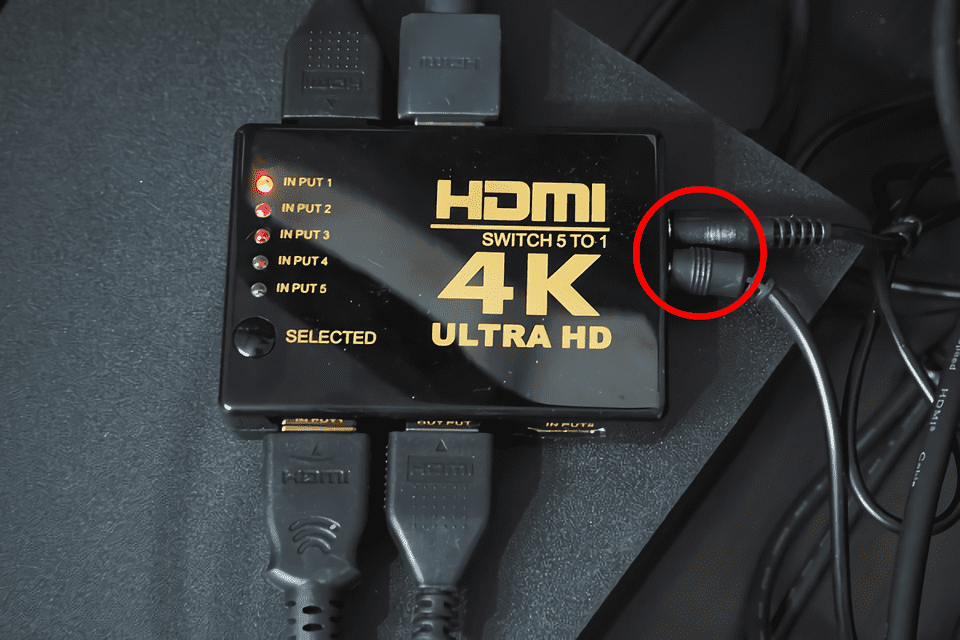
ただし小型化ゆえか、USB電源入力ポートとリモコン受信機ポートが近すぎて少し干渉しています。
ぶっちゃけHDMIからのバスパワー(電力供給)で動くんですが、念の為USBからの電源供給もしておきたいところ。
ここは少し気になりましたね、可能であれば次は干渉しないようにして頂けると嬉しい・・・!
HDMIセレクター本体と付属品
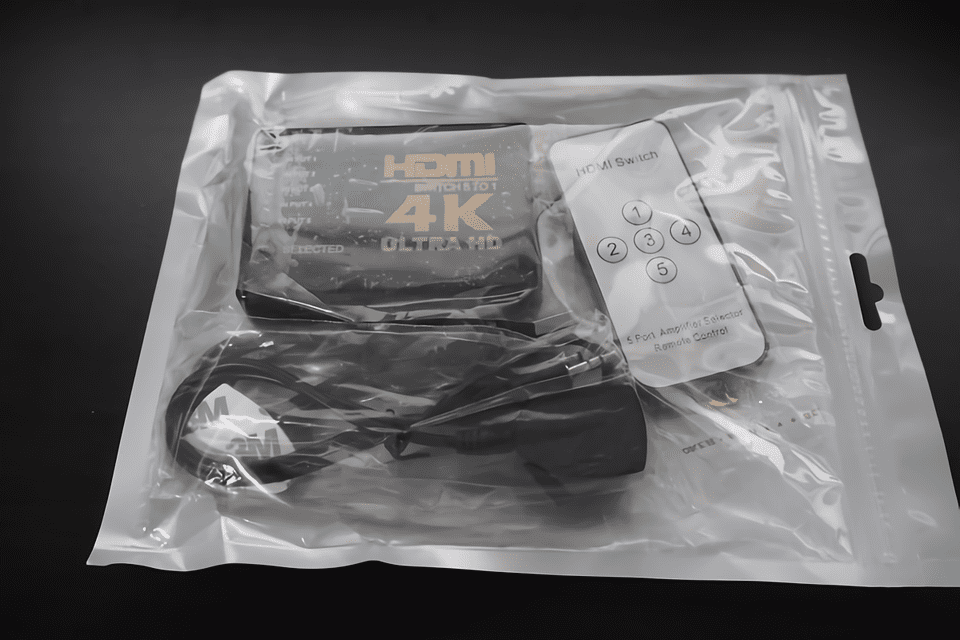
非常に小型な製品なので、ダンボールを開梱すると包装も非常にコンパクトでした。
ただえさえネット通販が当然の世の中、ゴミが少しでも少ないのは非常に嬉しいです・・・笑。
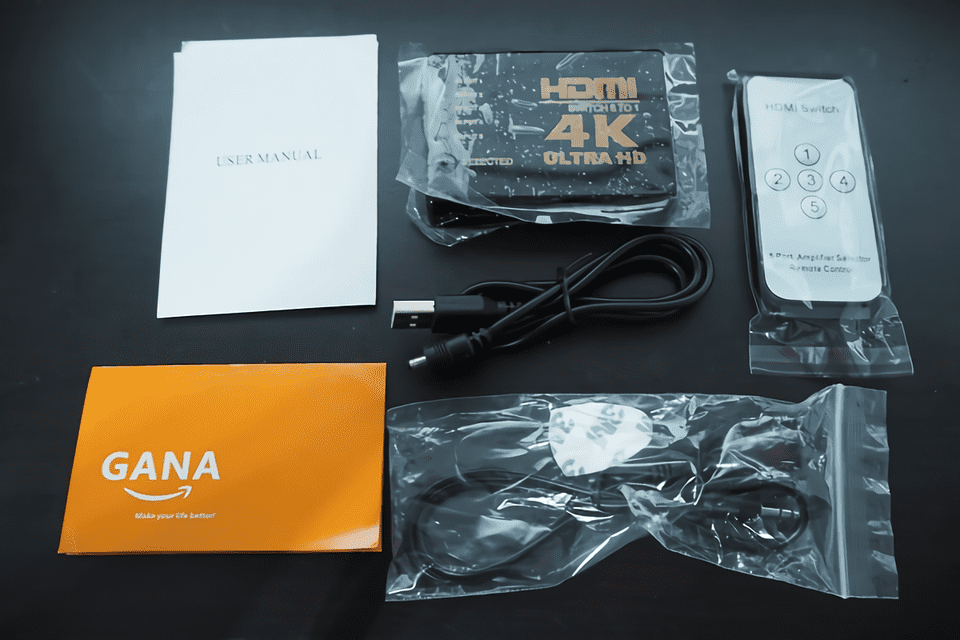
中身は必要最低限でしょうか。
- 本体
- リモコン
- 電源供給用USBケーブル
- リモコン受信機(両面テープ付き)
- マニュアル(英語)
という形になっています。
一応マニュアルは付属しますが、ぶっちゃけ無くても感覚的に繋いで行けばOK。
ただしHDMIケーブルは付属していませんので、必要な本数分用意する必要があります。
本体

本体は非常に綺麗な光沢が印象的なピアノブラックとでも言いましょうか、とにかく綺麗です。
本体上部にはどのチャンネルを出力しているか分かるLEDインジケーターと、一応ボタンを押すことによってチャンネル切り替え出来るボタンがあります。
基本的にはリモコン切り替えや自動切り替えの方が便利なので、あまり使う機会は無いかも知れません。

本体前面には左から順に
- Input1
- Output
- Input5
という端子が並んでいます。

本体背面は同じくInputの2~4が配置されているので、Outputを中心にぐるっと時計回りに1~5のInputポートが配置してある形ですね。
安物なのかなーと少し心配していたんですが、HDMIポートはどのポートも遊びが無く、差し込んだHDMIケーブルをがっちりホールドしてくれている感があります。
粗悪なガジェット類はこういうポート部分の作りが非常に甘く簡単に抜けてしまうようなものがあるので、これは嬉しいですね。
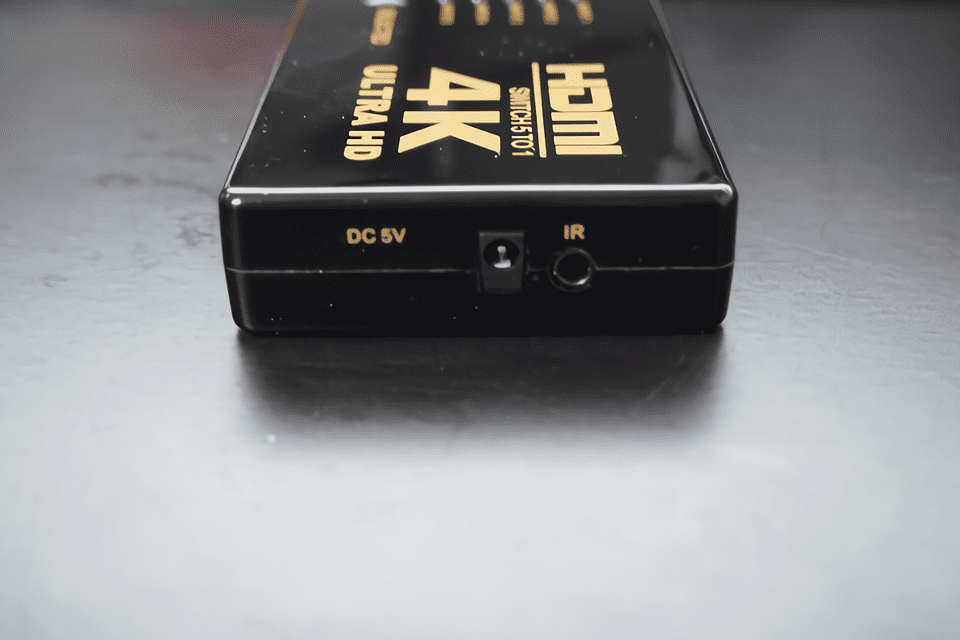
本体右側の側面には付属のUSB電源供給用ケーブルとリモコン受信機のケーブルを差し込むジャックがあります。
先述した通りUSBから電源供給しなくてもある程度の機器はHDMIからのバスパワーで動作するようですが、安定化の為に許すのであればUSB電源も接続しておきたいところです。
ただしこのUSBケーブル、めっちゃ短いので無くて動くなら無くてもいいかな・・・笑。
リモコン受信機
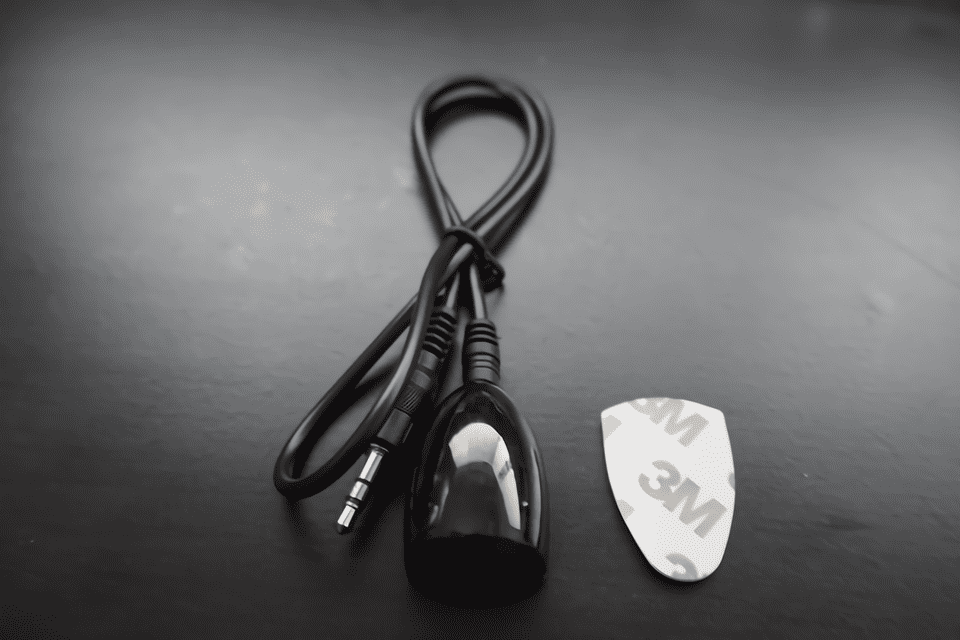
リモコン受信機は嬉しい事にお馴染み3Mの両面テープが付属されています。
基本的にはリモコン受信部さえ露出しておけば本体は隠してしまって問題無いので、両面テープを付属している気遣いは嬉しいですね。
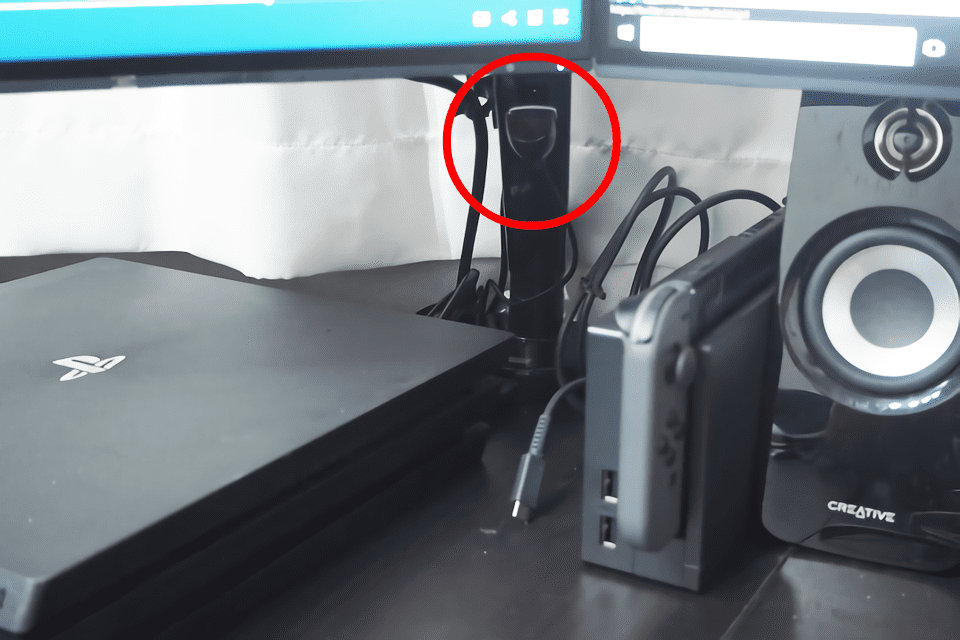
僕はこんな感じでモニターアームの底面にリモコン受信部を取り付けて、本体はデスクの裏側へ設置してありますので普段は全く見えません。
ただしこのケーブルもそんなに長い訳ではないので、その点は注意が必要です。
HDMI機器を複数所持しているならベストバイ!
GANAのHDMIセレクターを個人的に利用しつつ詳細をレビューをお送りしましたが、使ってみると本当に便利。
一切のストレス無く各機器の切り替えが出来る点は、ゲーム機やPCの映像出力がHDMIで統一されつつある昨今非常に便利です。
特に低価格でこれだけのクオリティを持った製品が出ている点は非常に嬉しいですね。
もし今テレビやディスプレイにHDMIケーブルを抜き差ししてゲーム等をやっている方は、1,000円台でめちゃくちゃ快適になるのでぜひ導入してほしいなーと思います!

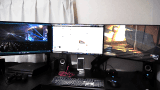



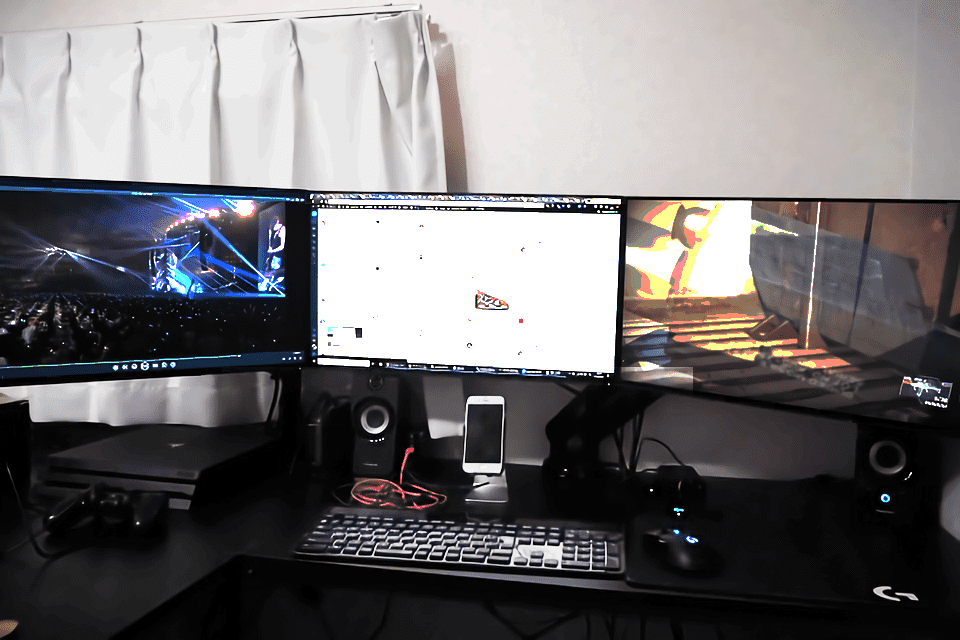

コメント